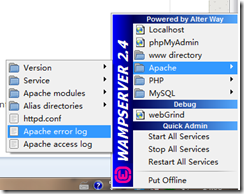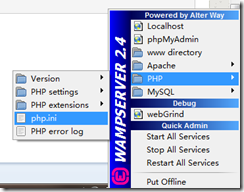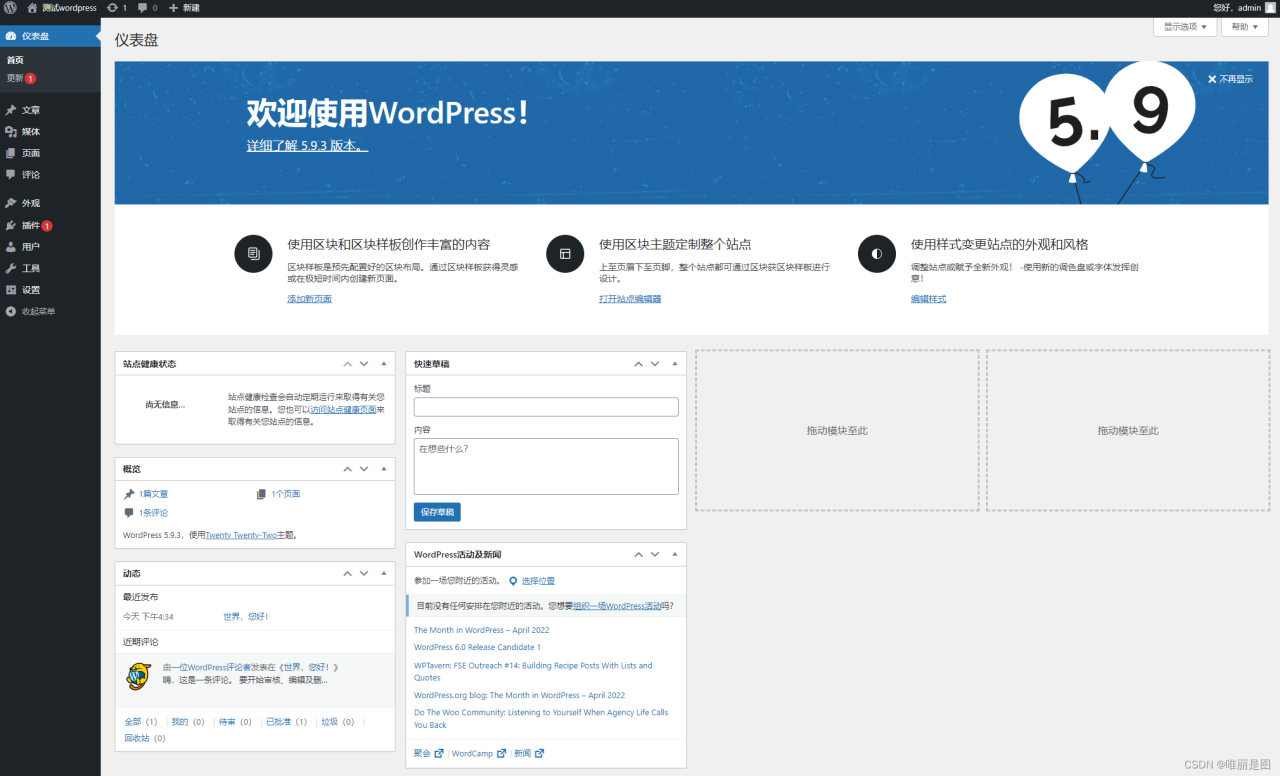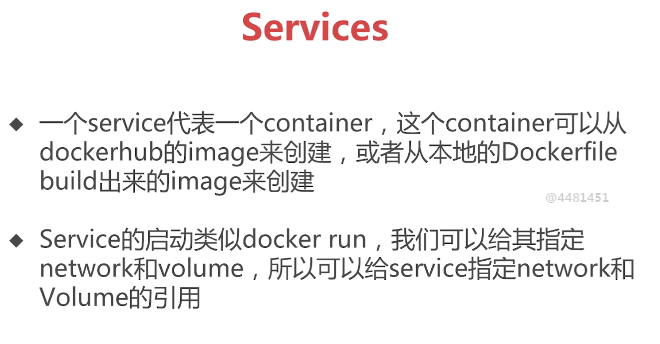1、准备wamp server
2、安装wamp
安装过程中需要你选择默认浏览器
找到你的浏览器的安装位置:(右键 桌面浏览器快捷方式 选择属性,复制 目标位置,在windows资源管理器中 打开)
其余选择默认安装即可
安装后左键电脑桌面右下角的wamp图标 –>put online
如果不成功? 图标不是绿色的
关闭所有可能占用端口的程序:skype、qq等,restart一下
并且检查一下wamp apache和wamp mysql这两个服务是否正常启动:win+r–>services.msc
如果非正常,查看原因并排除
一般来说会一次成功的
3、配置wamp
语言:language->Chinese
开启mod_rewrite模块:这是WordPress固定连接必须的。
用ctrl+f 找到并把它前面的’#’去掉
#LoadModule rewrite_module modules/mod_rewrite.so配置php.ini
找到下面几项,并自己修改他们的值
post_max_size – 允许通过Post传输的数据的最大值,改到自己觉得合适的值,如果设置太小,会导致大图片或视频无法上传
upload_max_filesize – 允许上传的最大值,这个值通常要比post_max_size小一些
max_execution_time – 允许脚本执行的最长时间,超过这个时间就会报超时错误,默认是30秒
max_input_time – 一个脚本等待输入数据的时间有多长,根据需要设置
memory_limit – 内存限制,创建缩略图时会消耗较大内存,适当调大些
error_reporting = E_ALL&~E_NOTICE – 默认是E_ALL,建议修改为E_ALL&~E_NOTICE,即不显示Notice错误,其它的都显示
错误日志设置,在出错脚本所在目录自动创建error_log,如果不需要,请自动忽略
; Log errors to specified file. error_log = error_log允许将http://开头的链接视为文件,请将下两项设为on
; Whether to allow the treatment of URLs (like http:// or ftp://) as files. ; http://php.net/allow-url-fopen allow_url_fopen = On ; Whether to allow include/require to open URLs (like http:// or ftp://) as files. ; http://php.net/allow-url-include allow_url_include = On
4、安装wordpress
下载最新wordpress,并解压到wamp安装路径下的www的文件夹里(机上传到服务器)
点击wamp的localhost即可访问www文件夹下的wordpress的仪表盘,接下来只需要按照wordpress解压后的文件中的readme.html继续就行了
Q&A:如果遇到什么问题,欢迎留言,欢迎大神前来补充纠正
原文链接:https://www.cnblogs.com/freeyiyi1993/p/3352387.html